Dacă particularizați mai multe forme într-o singură ilustrație SmartArt, puteți să anulați rapid majoritatea particularizărilor într-o singură operațiune simplă, restabilind aspectul implicit și culorile întregii ilustrații SmartArt.
Acest articol discută despre restaurarea unei ilustrații SmartArt la aspectul și culoarea sa implicită. Dacă doriți să modificați vizualizarea implicită, fontul sau formatul de fișier în programele Microsoft Office 2007, consultați modificarea vizualizării implicite, Modificarea fontului implicit pentru mesajele de e-mailsau modificarea formatului de fișier implicit pentru salvarea registrelor de lucru.
Restaurarea setărilor implicite
-
Faceți clic pe ilustrația SmartArt pentru a o selecta.
-
Sub Instrumente SmartArt, pe fila Proiectare , în grupul Reinițializare , faceți clic pe Reinițializare grafic.
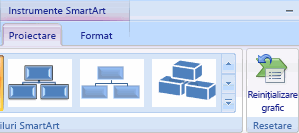
Dacă nu vedeți fila Instrumente SmartArt sau fila Proiectare, asigurați-vă că ați selectat o ilustrație SmartArt.
Note:
-
Pentru a restaura valorile implicite pentru o singură formă, faceți clic cu butonul din dreapta pe forma din care doriți să eliminați particularizările, apoi faceți clic pe Reinițializare formă în meniul de comenzi rapide.
-
Atunci când restaurați valorile implicite, nu toate particularizările sunt eliminate. Tabelul de mai jos identifică ce particularizări sunt eliminate și care nu sunt.
|
Particularizările nu sunt eliminate |
Particularizări eliminate |
|
Text și orice modificări de formatare efectuate |
Modificări ale geometriei formei (cum ar fi modificarea unui cerc într-un pătrat) |
|
Aspecte pentru ilustrații SmartArt |
Stiluri de linie și umplere (inclusiv culoare de umplere, umpleri gradient, tipuri de linii și culori) |
|
Aspecte organigramă |
Efecte (cum ar fi umbre, reflexii, reliefuri și străluciri) |
|
Culoarea de fundal aplicată întregii ilustrații SmartArt |
Stiluri (ambele aplicate la forme individuale și cele aplicate la întreaga ilustrație SmartArt) |
|
Modificările direcționale de la dreapta la stânga aplicate întregii ilustrații SmartArt |
Forme redimensionate (formele sunt returnate la dimensiunile lor inițiale) |
|
Forme mutate (formele sunt returnate la pozițiile lor inițiale) |
|
|
Formele rotite (formele sunt returnate la pozițiile lor inițiale) |
|
|
Forme răsturnate (formele sunt returnate la pozițiile lor inițiale) |










